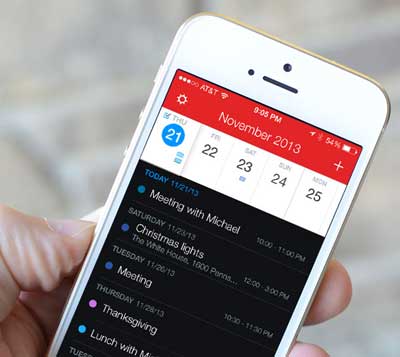
在我们深入之前,您想知道为什么 iPhone 日历事件会消失吗?那么,可能的原因如下:
第 1 部分:修复 iPhone 日历消失的基本解决方案
第 2 部分:如何通过iOS恢复恢复丢失的 iPhone 日历(无需备份)
第 3 部分:如何通过Coolmuster iPhone Data Recovery从 iTunes 恢复 iPhone 上的日历
第 4 部分:如何从 iCloud 恢复日历
额外提示:iPhone 日历图标丢失?以下是如何将其恢复
如果您丢失了 iPhone 上的日历,以下是您可以尝试解决此问题的 4 个基本提示。
有时重新启动设备可以帮助修复一些小故障,这可能有助于解决 iPhone 日历消失的问题。为此,只需按住 iPhone 上的电源按钮并点击滑动即可关闭电源。
再次打开iPhone后,打开日历应用程序,检查是否出现丢失的日历。

如果您使用 iCloud 日历或其他云日历服务,请确保您的 iPhone 连接到互联网(Wi-Fi 网络或蜂窝数据网络)。否则,云日历可能无法将日历事件同步到您的 iPhone。

为此,请前往“设置” > “[您的名字]” > “iCloud” > “日历”将其关闭。等待几秒钟,然后在 iPhone 上再次打开它以将其激活。

由于 iPhone 的恢复、升级或重置,日历应用程序上的某些设置可能会发生更改,这可能会导致日历事件无法同步到 iPhone 上的现有日历应用程序,就像旧事件一样。要修复此问题,您可以按照以下步骤设置日历应用程序以显示 iPhone 上的所有日历事件:
第 1 步:在 iPhone 上,转到“设置” > “邮件” 、 “通讯录” 、 “日历” 。
步骤 2 :向下滚动至“日历”并点击“同步” 。
步骤 3 :选择“同步”页面下的“所有事件” 。

步骤 4 :现在启动日历应用程序,点击日历> 下拉日历列表刷新它。

如果这些技巧有效,那就太好了。如果没有,请继续阅读并尝试以下解决方案来恢复丢失的 iPhone 日历。
如果您不小心删除了 iPhone 上的日历或 iPhone 日历在恢复出厂设置后被删除,我们强烈建议您尝试使用iOS恢复来恢复您的日历活动或约会。该数据恢复工具具有三种恢复模式,可让您从iOS设备或 iTunes/iCloud 恢复数据。它支持多种数据类型,包括日历、联系人、短信、iMessage、笔记、通话记录、照片等等。
它是在各种情况下恢复已删除或丢失文件的理想工具,例如意外删除、病毒攻击、屏幕损坏、恢复出厂设置等。它是一个高度安全且无恶意软件的程序,永远不会滥用或损坏您的数据。有了它,您可以轻松安全地恢复 iPhone 上的日历事件。
至于兼容性,它支持任何iOS设备,例如iPhone 14/13/12/11 Pro Max/11 Pro/11/XS/XS Max/XR/X/8/8 Plus/7/SE等。
下载iOS恢复并按照以下指南恢复 iPhone 上丢失的日历事件:
如何在 iPhone 上恢复已删除的日历?第 1 步:在Windows / Mac计算机上启动iOS Recovery
在计算机上安装并启动iOS Recovery,然后从主界面中选择从iOS设备恢复选项。使用 USB 数据线将 iPhone 连接到电脑,程序将快速检测到您的 iPhone。

第 2 步:扫描 iPhone 上的文件
单击“开始扫描”以扫描 iPhone 上的文件,扫描完成后,您可以单击左侧面板中的“日历”选项卡。
步骤 3 :恢复 iPhone 日历
您可以从屏幕上查看消失的日历。选择所需的日历,然后单击“恢复”按钮将其恢复。

提示:此工具还可以让您直接从 iCloud 或 iTunes 恢复日历,有关详细步骤,您可以参阅如何从损坏的 iPhone 中获取照片一文中的指南。
如果您通过 iTunes 备份了 iPhone, Coolmuster iPhone Data Recovery可以帮助您从 iTunes 备份恢复日历。这个易于使用的程序使您能够预览和提取 iTunes 备份文件,而无需将 iPhone 连接到 PC。
Coolmuster iPhone Data Recovery的主要特点:
* 从 iTunes 备份恢复文件而不丢失数据,包括日历、联系人、消息和消息附件、笔记、Safari、语音备忘录、照片、音乐、视频、书籍。
* 直接从iOS设备恢复消失的消息和联系人。
* 数据恢复前预览。
下载Coolmuster iPhone Data Recovery以从 iTunes 恢复日历:
第 1 步:扫描 iTunes 备份
在您的 PC 上运行Coolmuster iPhone Data Recovery ,然后单击从 iTunes 备份文件恢复部分。它会自动检测您的PC并在其主界面上显示iTunes备份记录。选择包含需要恢复的日历的 iTunes 备份,然后单击“开始扫描” 。

第 2 步:预览并恢复丢失的日历
扫描后,从左侧边栏中选择“日历” ,然后您可以轻松预览此 iTunes 备份中的日历。选择想要消失的日历,然后单击“恢复”将其保存到电脑。

阅读更多:
如果您在 iPhone 上丢失了一些旧日历事件,可以使用 iCloud 存档将它们找回。请注意,当您恢复日历存档时,iPhone 上的所有现有日历都将被所选存档替换。
如何从 iCloud 取回我的日历:
第 1 步:访问iCloud.com并使用您的 Apple ID 和密码登录。
步骤 2 :单击帐户设置。
步骤 3 :向下滚动并找到“高级”部分,单击“恢复日历和提醒” 。
步骤 4 :单击丢失日历之前数据旁边的恢复。
步骤5 :再次点击“恢复”进行确认。

不容错过: 从 iCloud 恢复日历的简单方法
iPhone 日历图标从屏幕上消失了? iOS新版本更新后,这种情况经常发生。要找回它,您可以从 Apple 应用商店重新安装它。
以下是恢复 iPhone 日历应用程序的方法:
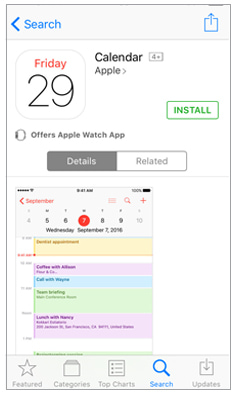
在这篇文章中,我们列出了一些故障排除解决方案,供您解决 iPhone 日历消失的问题。如果问题仍然存在,您可以尝试从 iCloud 恢复日历,或使用Coolmuster iPhone Data Recovery从 iTunes 提取日历。如果您无法从备份中找到丢失的日历,我们还提供了一个理想的工具 - iOS Recovery来帮助您有效地找回已删除的日历。
如果找回iOS日历有任何问题,请随时在下面留言告诉我们。
相关文章:
如何轻松从 iPhone 恢复已删除的联系人? (4个简单的方法)





